- Actualizările Windows sunt o parte importantă a experienței Windows 10, deoarece oferă împreună cu ele o mulțime de funcții noi, precum și remedieri și modificări ale sistemului.
- Erorile care împiedică actualizările Windows pot fi extrem de grave, mai ales dacă le amânați pe perioade lungi de timp de când vă expuneți la malware.
- Acest articol este doar unul dintre multele care fac parte din hub-ul nostru dedicat Erori de actualizare Windows, deci verificați-l, deoarece aceste probleme apar mai des decât credeți.
- Verificați-ne pagina dedicată Windows Update pentru articole mai interesante.

Acest software vă va menține drivere în funcțiune, astfel vă va proteja de erorile obișnuite ale computerului și de defecțiunile hardware. Verificați acum toate driverele în 3 pași simpli:
- Descărcați DriverFix (fișier descărcat verificat).
- Clic Incepe scanarea pentru a găsi toți driverele problematice.
- Clic Actualizați driverele pentru a obține versiuni noi și pentru a evita defecțiunile sistemului.
- DriverFix a fost descărcat de 0 cititori luna aceasta.
Instalarea de noi actualizări ar putea aduce multe beneficii și îmbunătățiri sistemului dvs. de operare. Dar este foarte enervant atunci când apar unele erori care vă împiedică să instalați actualizări.
În acest articol, vom rezolva una dintre aceste erori, mai exact C0000034 aplicând operațiunea de actualizare 207 din 109520 (00000 ...). Deci, dacă vă confruntați cu această problemă, ar trebui să citiți acest articol. Eroare fatală C0000034 pe Windows 10 [FIX]
Iată ce trebuie să faceți pentru a remedia eroarea fatală C0000034 aplicând operațiunea de actualizare 207 din 109520 (00000 ...): ”].
- Lansați Reparația de pornire
- Curățați computerul
- Rulați instrumentul de depanare Windows Update
- Reîmprospătați componentele Windows Update
- Opriți antivirusul și paravanul de protecție
- Rulați comanda DISM
Cum remediez o eroare de actualizare Windows C0000034?
1. Lansați Reparația de pornire
- Reporniți computerul și apoi reporniți-l în timp ce pornește
- Computerul dvs. va raporta o eroare, alegeți acum opțiunea Lansați Reparația de pornire
- Dacă nu aveți acest modul instalat în sistemul dvs., veți avea nevoie de discul de instalare al Windows-ului dvs.
- Doar porniți de pe CD și continuați cu pașii suplimentari)
- Cand Reparare la pornire începe, faceți clic pe anulați
- După ce faceți clic pe anulați-o, se va afișa caseta de dialog.
- Clic Nu trimiteți, apoi faceți clic pe link Vedeți opțiuni avansate pentru recuperare și asistență
- În fereastra nouă faceți clic pe Prompt de comandă în partea de jos
- În linia de comandă următoarea linie și apăsați Enter:
- % windir% system32notepad.exe
- Această comandă va deschide Notepad. În notepad accesați Fișier> Deschidere
- Schimbați tipul de vizualizări ale notepad-urilor din .txt în Toate fișierele
- În Notepad, accesați C: Windowswinsxs (sau pe oricare unitate este instalat sistemul dvs.)
- În winsxs dosar, găsiți în așteptare.xml și copiați-l
- Copiați-l și lipiți-l în același dosar, în cazul în care se întâmplă ceva cu originalul, astfel încât să nu-l pierdeți.
- Acum deschideți originalul Pending.xml (Va dura ceva timp să se încarce, deoarece este un fișier imens)
- presa Ctrl + F pe tastatură și căutați următoarele:
- 0000000000000000.cdf-ms
- Ștergeți următorul text:
- Salvați fișierul, închideți linia de comandă și reporniți computerul
Dacă această soluție nu a funcționat sau unii dintre pașii enumerați mai sus nu sunt disponibili pe echipamentul dvs., mergeți la următoarea soluție.
Lucrul cu Repararea la pornire este prea complicat? Alegeți unul dintre aceste instrumente ușor de utilizat!
2. Curățați computerul
Dacă există vreo aplicație sau program terță parte care interferează cu actualizările dvs., această soluție ar trebui să remedieze problema.
- Accesați Căutare> tastați Configurarea sistemului > apăsați Enter
- Pe Serviciifila> selectați Ascunde toate serviciile Microsoft caseta de selectare> faceți clic Dezactivați toate.
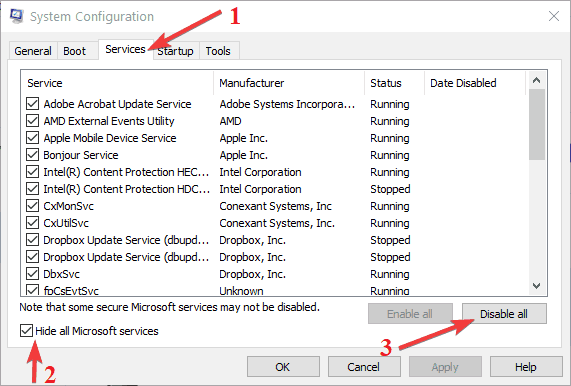
- Pe Lansarefila> faceți clic pe Deschideți Managerul de activități.
- Pe Lansarefilă în Manager activități> selectați toate elementele> faceți clic Dezactivează.
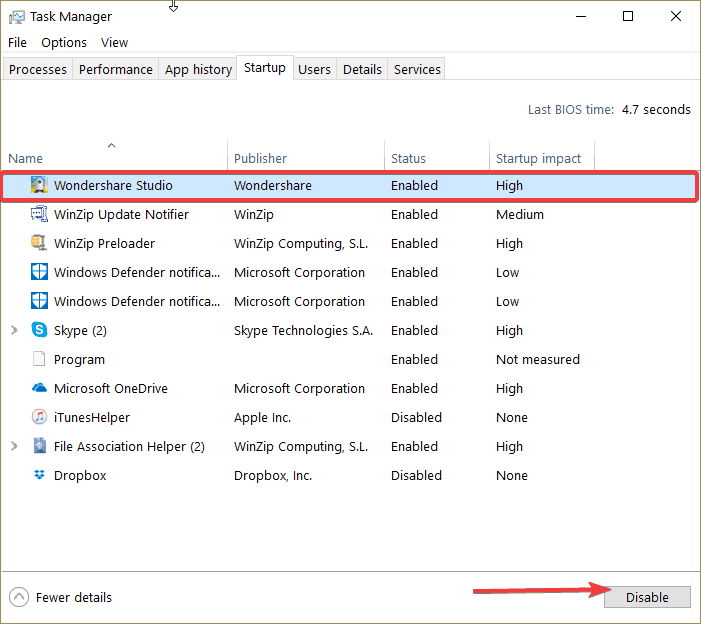
- Inchide Gestionar de sarcini > reporniți computerul.
- Încercați să instalați din nou actualizările problematice.
Remediați erorile Windows Update cu aceste instrumente grozave!
3. Rulați instrumentul de depanare Windows Update
Mergi la Setări > Actualizare și securitate > Depanare > selectați Depanare Windows Update > rulați-l.

Windows 10 face mult mai ușor pentru utilizator să depaneze rapid orice problemă tehnică care afectează sistemul de operare, inclusiv probleme de actualizare și erori. Încercați să rulați instrumentul de depanare Windows Update încorporat pentru a remedia eroarea C0000034.
Alternativ, puteți utiliza aceste instrumente și software de depanare pentru a găsi și a rezolva problemele computerului!
4. Reîmprospătați componentele Windows Update
Notă: Înainte de a urma instrucțiunile enumerate mai jos, asigurați-vă că creați un punct de restaurare. Dacă ceva nu merge bine, puteți restabili oricând o versiune de sistem de operare Windows 10 funcțională.
- Accesați Start> tastați cmd > faceți clic dreapta pe Command Prompt> rulați-l ca administrator
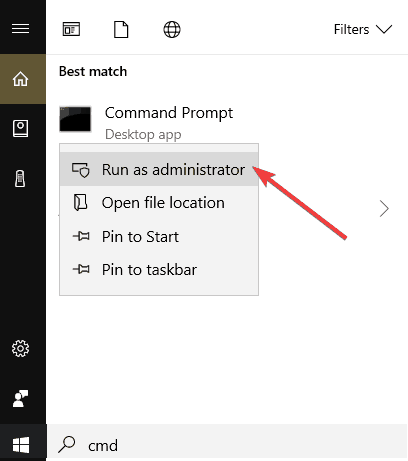
- Introduceți următoarele comenzi și apăsați Enter după fiecare (așteptați până când comanda anterioară și-a finalizat sarcina înainte de a introduce următoarea):
- biți de oprire netă
- net stop wuauserv
- net stop appidsvc
- net stop cryptsvc
5. Opriți antivirusul și paravanul de protecție
- Mergeți la Start> tastați „firewall”> faceți dublu clic pe Windows Firewall
- Porniți sau dezactivați Paravanul de protecție Windows> verificați cele două opțiuni care vă permit să dezactivați paravanul de protecție> apăsați OK.

Erorile de actualizare declanșate de instrumentul dvs. antivirus sau de firewall sunt mai frecvente decât ați putea crede. Ca urmare, cea mai rapidă soluție este să dezactivați pur și simplu antivirusul și paravanul de protecție, să reporniți computerul și apoi să încercați să instalați actualizările care au declanșat inițial eroarea C0000034.
Dacă vă bazați pe Windows Defender și Paravan de protecție Windows pentru protecție, opriți-le pe amândouă. Dacă utilizați o soluție antivirus terță parte, asigurați-vă că dezactivați propriul firewall.
Căutați un instrument antivirus solid? Consultați acest articol pentru alegerile noastre de top
6. Rulați comanda DISM
- Tip cmd în bara de căutare Windows, faceți clic dreapta pe Prompt de comandă și rulați-l ca administrator (la fel cum ați făcut la pasul 4)
- Introduceți următoarele comenzi și apăsați Enter:
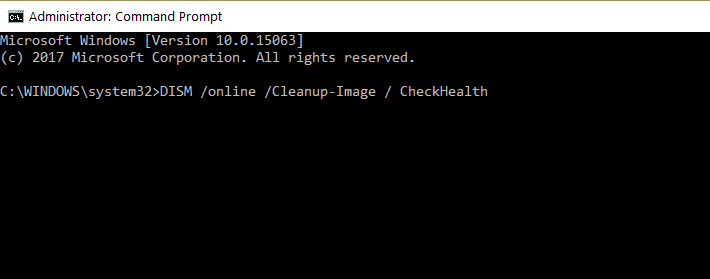
- DISM / online / Cleanup-Image / CheckHealth
- DISM / online / Cleanup-Image / ScanHealth
- DISM / Online / Cleanup-Image / RestoreHealth
- Așteptați finalizarea procedurii (poate dura până la 20 de minute) și apoi reporniți computerul.
Deoarece eroarea C0000034 este o eroare fatală, ar trebui să scanați și erorile de sistem folosind comanda DISM. În acest mod, puteți restabili integritatea fișierelor de sistem afectate.
Asta ar fi tot, de acum înainte, nu ar mai trebui să vă confruntați cu Fatal Error C0000034. Dacă aveți comentarii sau sugestii, scrieți-le mai jos.
Alertă de ghid epic! Tot ce trebuie să știți despre DISM este chiar aici!
întrebări frecvente
Da. Toate actualizările Windows sunt importante, deoarece îmbunătățesc sistemul de operare prin intermediul unui o mare varietate de metode.
Nu există un interval stabilit pentru versiunile de actualizare. Unele actualizări sunt constante, cum ar fi Actualizări Patch Tuesday, în timp ce altele pot fi aplicate imediat ce este detectată o eroare majoră sau o vulnerabilitate.
Puteți instala actualizări Windows prin meniul Windows Update, prin catalogul Windows Update, prin intermediul politicilor de grup și multe altele.
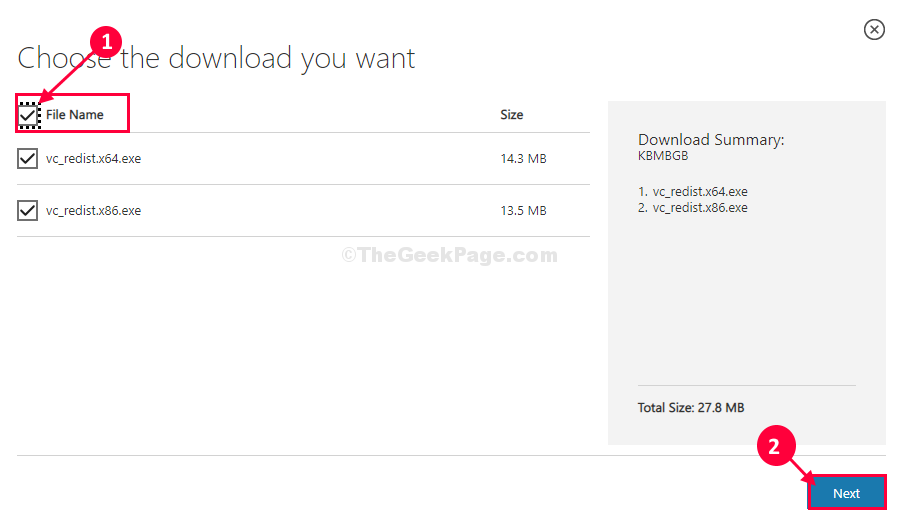

![Aplicația de e-mail Windows 10 Keep Crashing [Fixed]](/f/7b723e8a567bd50422b186ae15309672.png?width=300&height=460)